Hoe de #div/0-fout in excel op te lossen?
In Excel wordt de #DIV/0! Er treedt een fout op wanneer u een getal door nul probeert te delen of wanneer u een waarde hebt die gelijk is aan nul, wat mogelijk een blanco waarde is. Dit is de reden waarom u het teken #DVI/0 krijgt! wat aangeeft dat u een waarde probeert te delen door een nul.
In het volgende voorbeeld ziet u dat we een numerieke waarde hebben in cel A1, en vervolgens een nul in cel B1. Wanneer u nu een formule invoert in cel C1. Je krijgt deze foutmelding.
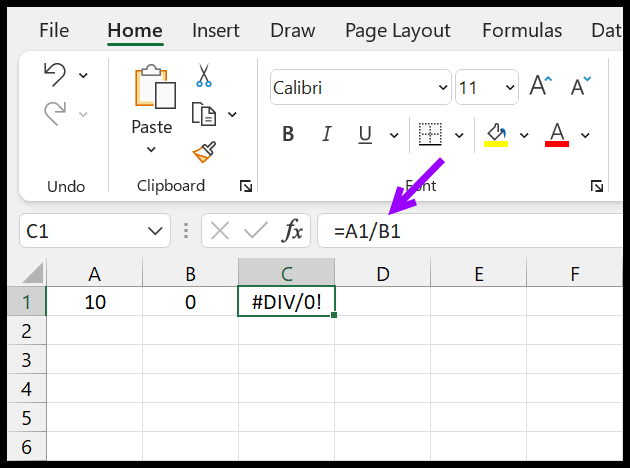
#DIV/0! Met een lege cel
Afgezien daarvan, als u een celverwijzing in de formule gebruikt en een van de cellen al een #DIV/0! u krijgt deze fout opnieuw in het resultaat.
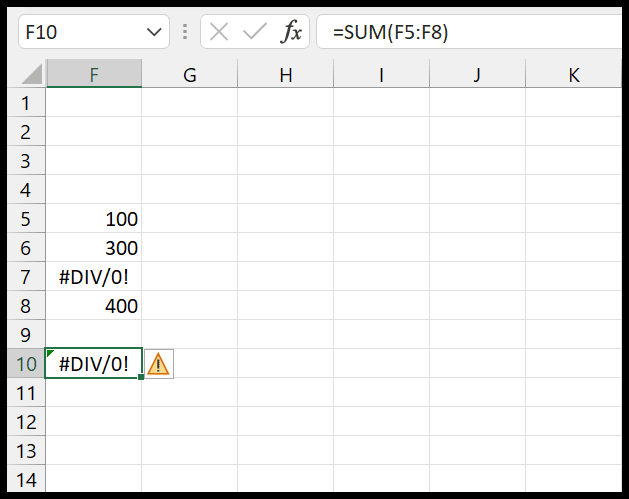
#DIV/0! Fout met een gemiddelde
Als je een gemiddelde functie gebruikt om het gemiddelde van een numerieke waarde te berekenen en een van die waarden is een #DIV/0! Fout, u krijgt de fout opnieuw in het resultaat. Zelfs met andere gemiddelde functies zoals AVERAGEA, AVERAGEIF en AVERAGEIFS zul je hetzelfde probleem tegenkomen.
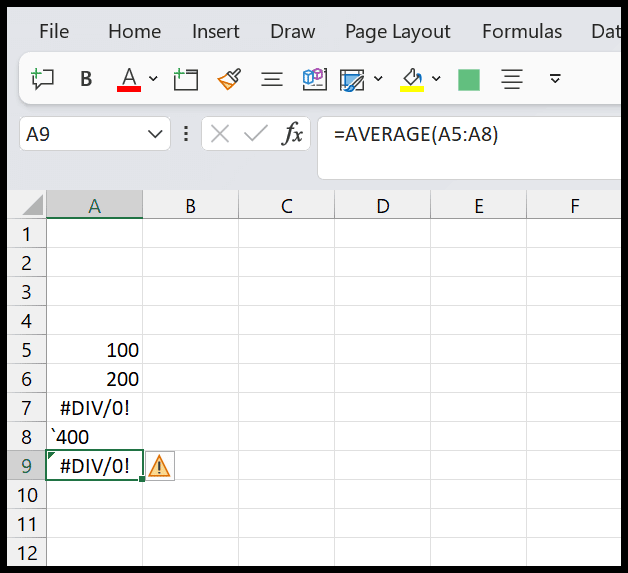
Hoe #DIV/0 te repareren! (Gedeeld door nul) Fout
De beste manier om deze fout op te lossen, is door de oorspronkelijke formule in te wikkelen met de functie IFERROR om een voorwaarde te creëren als er een fout optreedt.
- Als dit allemaal het geval is, voert u eerst IFERROR in cel C1 in en de voorafgaande haakjes.
- Gebruik daarna in het waardeargument de delingsformule.
- Voer nu een komma in en voer bij value_if_error de waarde in die u wilt krijgen als #DIV/0! Fout of een andere fout.
- Voeg aan het einde de afsluitende haakjes toe en druk op Enter.
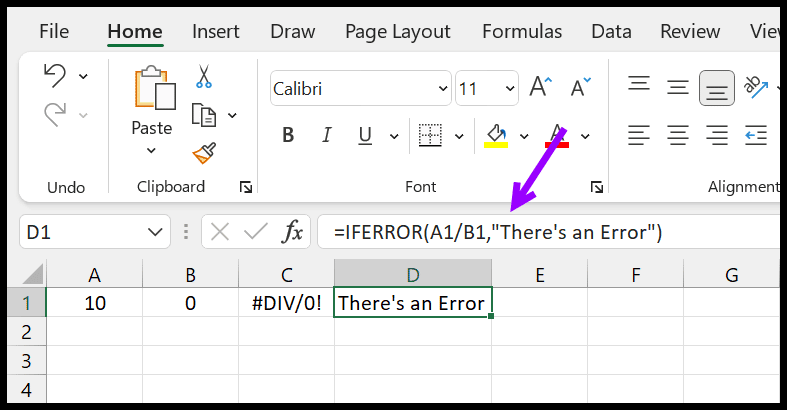
=IFERROR(A1/B1,"There's an Error")Dit is een van de oplossingen om ervoor te zorgen dat u een beter leesbaar resultaat krijgt wanneer u een getal door nul probeert te delen (#DIV/0!).
Gebruik IF om #DIV/0 te corrigeren! Fout
Maar daarnaast kunt u de IF-voorwaarde ook gebruiken om een test te maken als er een fout is en die foutwaarde vervolgens te vervangen door iets anders.
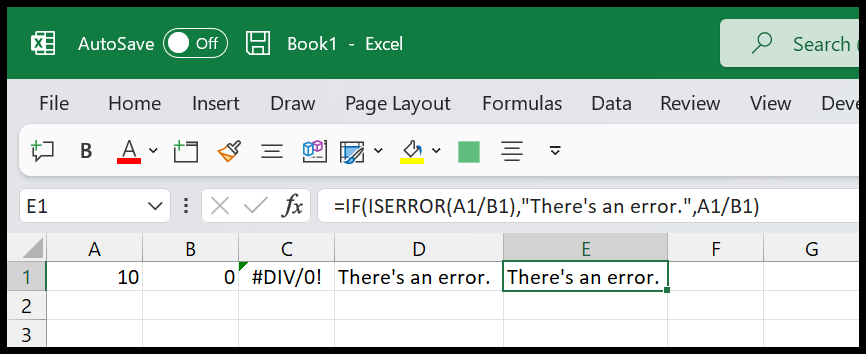
In het bovenstaande voorbeeld hebben we de functies IF en ISERROR gebruikt om de voorwaarde te creëren. In de formule gebruikten we eerst de IF-functie, en in het eerste argument van IF gebruikten we ISERROR om te testen of er een fout in de berekening zit.
En als er een fout is, retourneert het de waarde die we hebben opgegeven en als er geen fout is, wordt de waarde van A1 opnieuw gedeeld door de waarden van cel B1.